EMLの移行
メールの標準形式は、.EMLファイルです。そのため、Zoho Mailには、.EML形式のメールを、移行元アカウントからZoho Mailアカウントへ移行する機能があります。
複数ユーザーに対するEMLの移行
組織内の多数のユーザーのメールがEML形式で利用できる場合、管理者は各ユーザーのEMLファイルを作成して、それぞれのユーザーアカウントにメールを移行できます。
準備手順 - テキストファイル
以下の手順に従って、移行するアカウントの詳細が記載されたテキストファイルを作成し、移行対象ファイルを含むフォルダー構造を作成します。
- 複数のユーザーを移行するため、システムに新しい移行フォルダーを作成します。
- 移行するアカウントの一覧を記載した(1行に1つのアカウントのメールアドレスを記載)テキストファイルをフォルダーに作成します。
- Zohoの移行対象アカウントが組織の下に存在しており、[ユーザーの詳細]セクションに表示されていることをご確認ください。
- ルート移行フォルダーにサブフォルダーを作成し、「user1@yourdomain.com」や、「user2@yourdomain.com」などの名前を付けます。つまり、フォルダー名をテキストファイルに記載されているアカウントと一致させ、移行フォルダーの下に存在させるようにします。
- ユーザーごとに、EMLファイルをそれぞれのサブフォルダーに配置します。
- テキストファイルに表示されているアカウントが、サブフォルダーの詳細と一致しており、正しいZipファイルが、各サブフォルダーの下に配置されていることを確認します。
複数のEMLファイルから、複数のユーザーにデータを移行する手順
- デスクトップショートカットを使用してウィザードを起動するか、インストールパスの下にある「\Zoho\ZohoExchangeMigration\bin」フォルダーファイル「ZohoExchangeMigration.exe」を実行します。
- Zoho Exchangeの移行ウィザード画面で、[次へ]をクリックします。
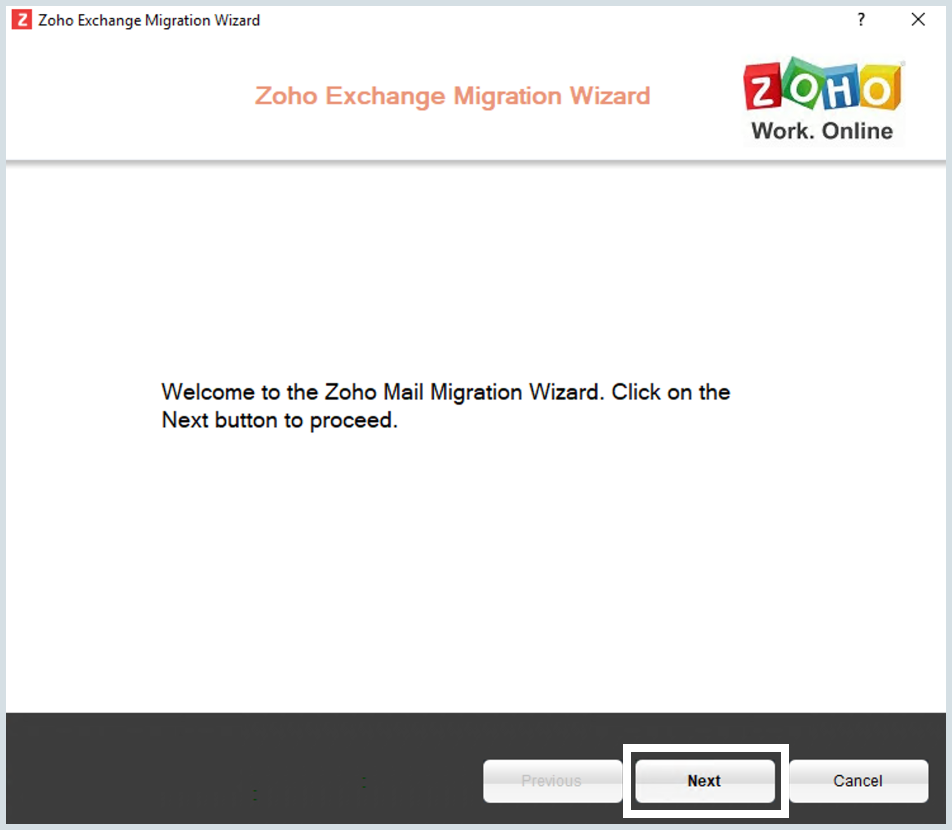
- ドロップダウンメニューから地域を選択します。画面に認証リンクが表示されます。
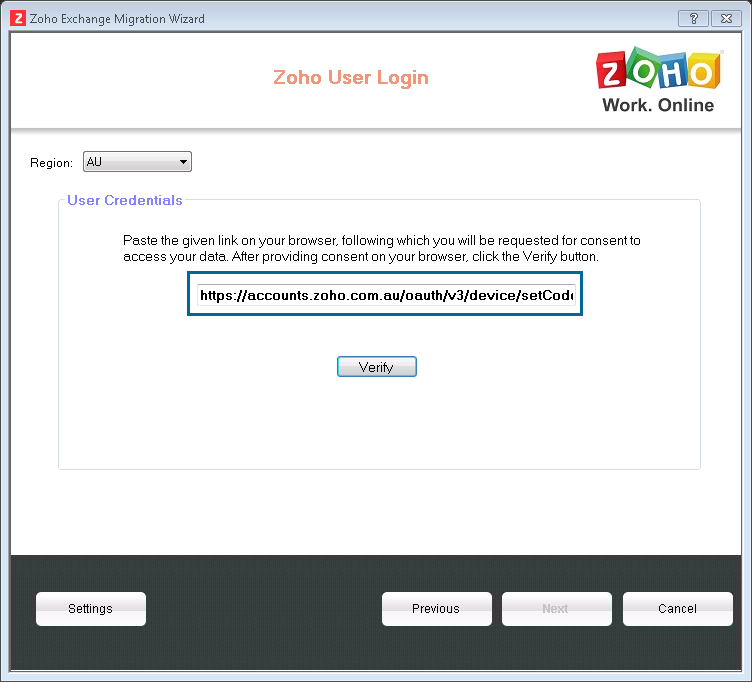
- ブラウザーで認証リンクを開き、まだログインしていない場合、Zohoアカウントにログインして、[同意する]をクリックします。Zoho Mailで上記のデータにアクセスできるようになります。
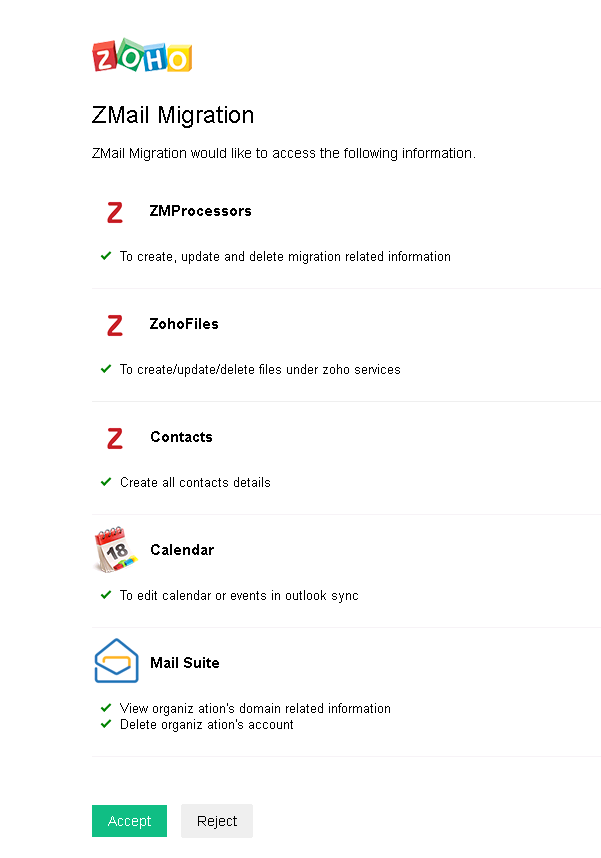
- 移行ウィザード画面で、[認証する]をクリックして、[次へ]をクリックします。
- [移行対象]ドロップダウンで[複数のユーザー]を選択し、[次へ]をクリックします。
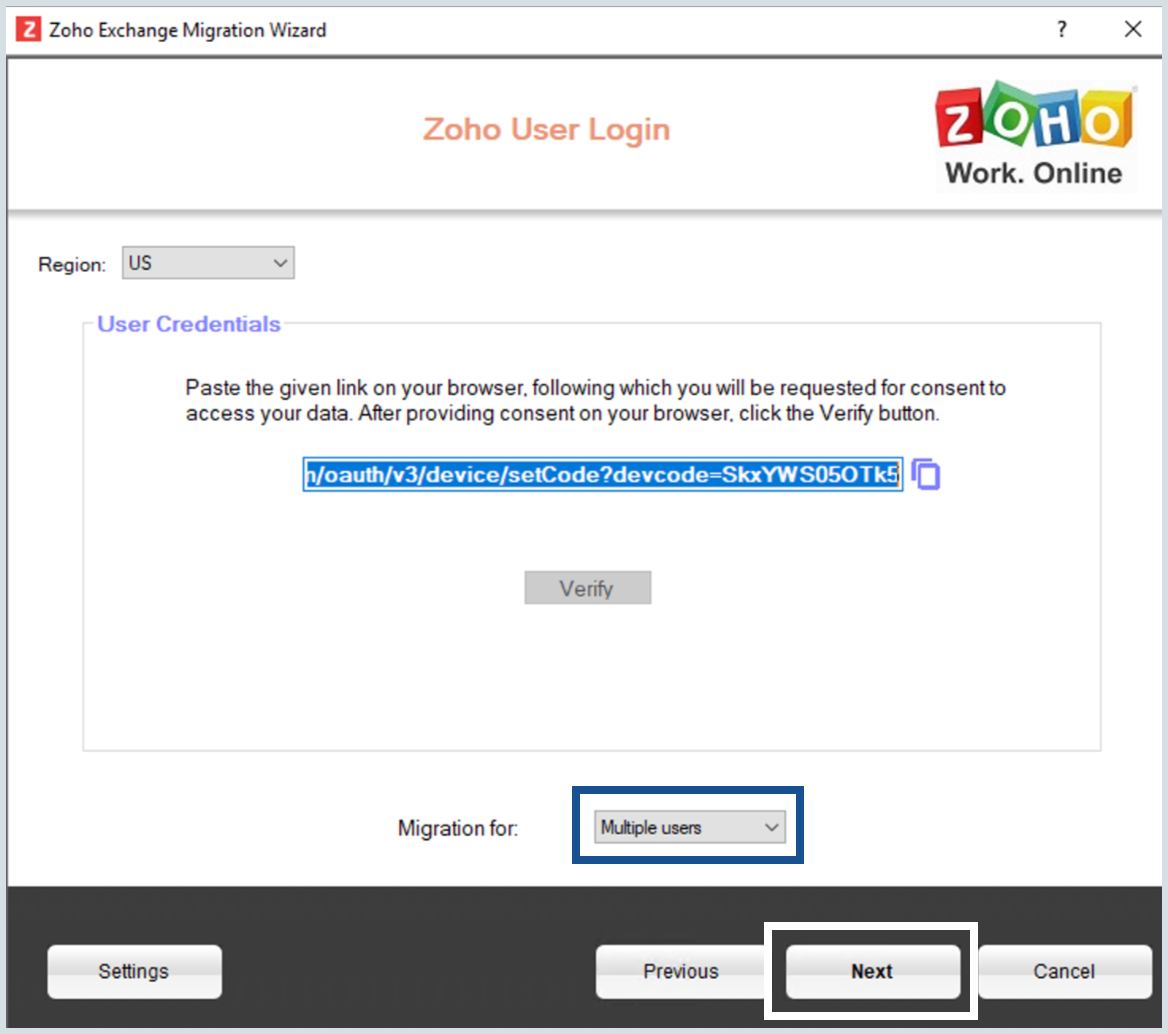
- [移行オプション]で[EMLの移行]を選択し、[次へ]をクリックします。
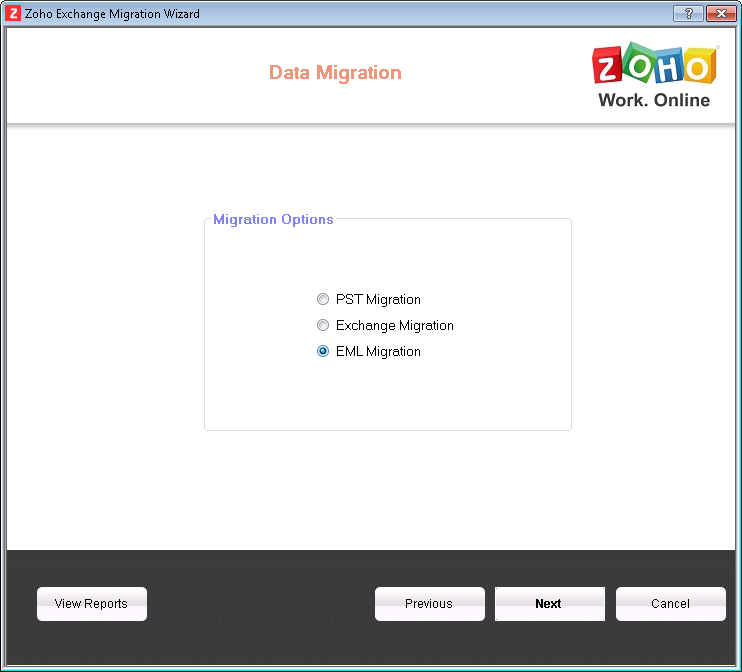
- [アカウントの認証]ダイアログボックスで[参照]をクリックし、ユーザーのメールアドレスの一覧を含む.txtファイルをアップロードします。詳細については、準備の手順をご参照ください。
- テキストファイルからのユーザーアカウントの詳細が、表形式で表示されます。
- [アカウントの認証]をクリックします。[ステータス]列には、ZohoMailに存在しないアカウントが表示されます。
- アカウントが「存在しない」と表示されている場合は、ユーザーを作成する必要があります。アカウントはあるものの、メールアドレスが異なるユーザーの場合は、特定のメールアドレスでユーザーのエイリアスを作成することができます。
- アカウントの認証手続きの完了後、[次へ]をクリックします。
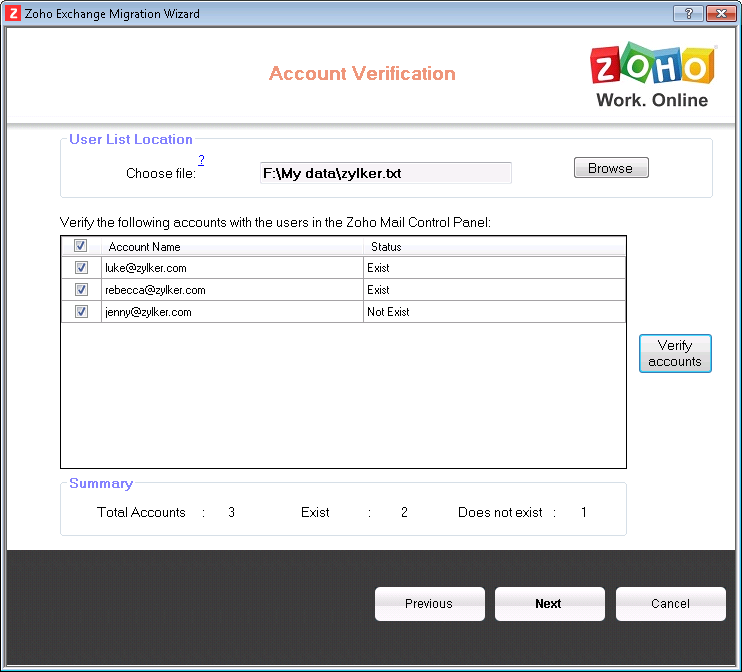
- [ユーザーのEMLデータ]ダイアログボックスで[参照]をクリックし、EMLファイルが含まれているフォルダーをアップロードしてください。詳細については、準備の手順をご参照ください。
- 各ユーザーの下に、EMLファイルを含むフォルダーの一覧が表示されます。
- 移行プロセスで特定のフォルダーを除外する場合は、ユーザーの一覧から該当するチェックボックスのチェックを外します。
- すべてのユーザーに対して共通のフォルダーを除外するには、[すべてのユーザーのフォルダーオプション]欄にフォルダー名を入力し、[次へ]をクリックします。
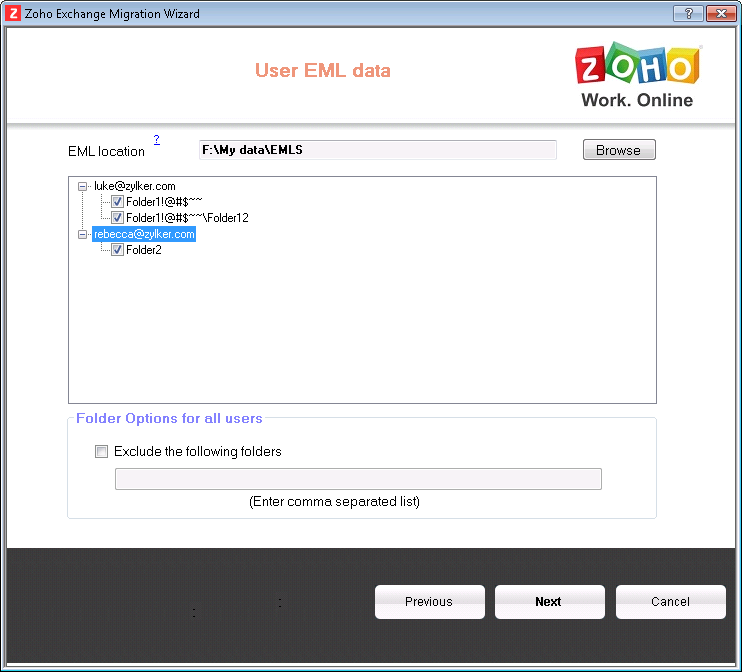
- エラー情報画面が表示され、移行できなかったEMLファイルが表示されます。
- 移行を開始すると、前の画面やこちらの画面に戻ることはできなくなるため、選択したすべての詳細が正しいことを再度確認します。
- [次へ]をクリックして、移行を開始します。
- 移行中は常にインターネットに接続している必要があります。
- [ステータス]列には、移行対象のアカウントの詳細が表示されます。
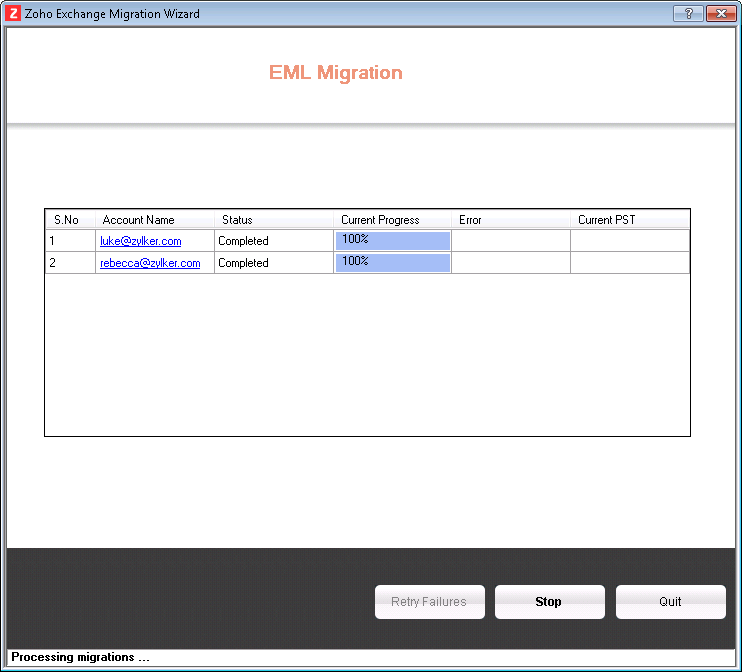
- [アカウント名]列の特定のメールアドレスをクリックすると、そのユーザーの詳細な進捗状況を表示できます。
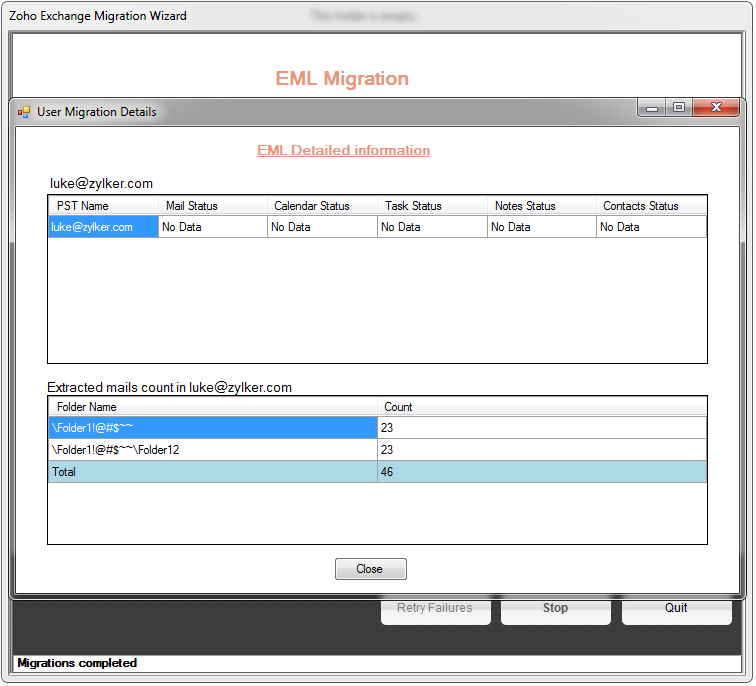
- 移行速度は、ネットワーク速度、移行するデータのサイズ、その他の要因によって異なります。移行が完了すると、プロンプトが表示されます。接続の問題が発生した場合は、インターネット接続を確認し、[再試行]をクリックします。
一人のユーザーに対するEMLの移行
- デスクトップショートカットを使用してウィザードを起動するか、インストールパスの下にある「\Zoho\ZohoExchangeMigration\bin」フォルダーのファイル「ZohoMigrationWizard.exe」を実行します。
- Zoho Exchange移行画面で、[次へ]をクリックします。
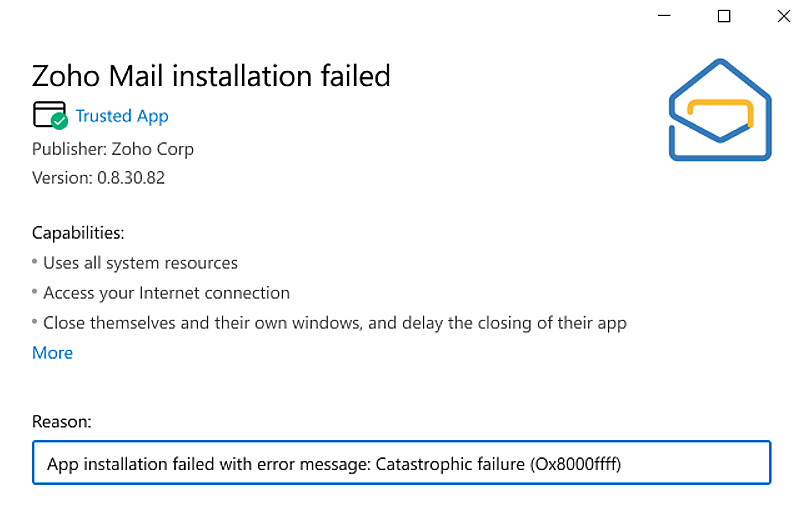
- Zohoの認証情報を入力するように求められます。
- 管理者でない場合は、[移行対象]ドロップダウンには最初から[自分]がで選択されています。選択されていない場合、[自分]を選択してください。
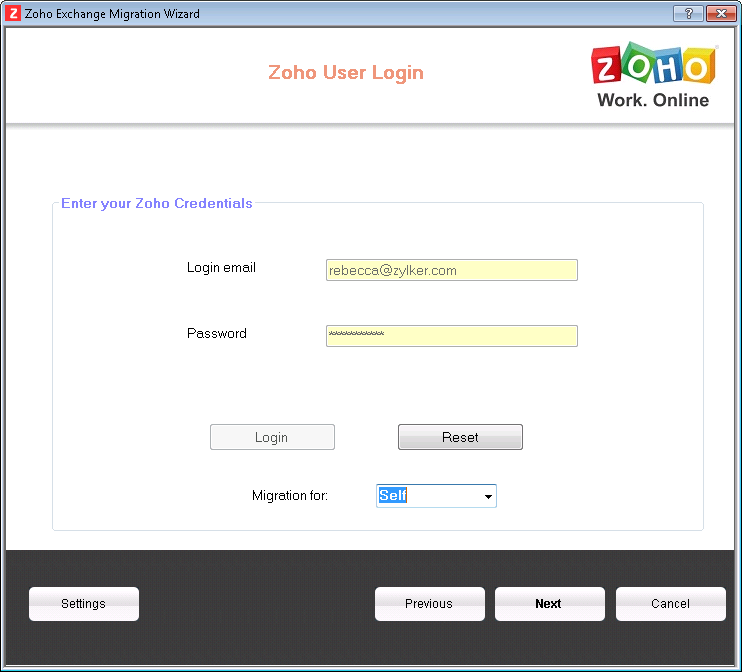
- [移行オプション]で[EMLの移行]を選択し、[次へ]をクリックします。
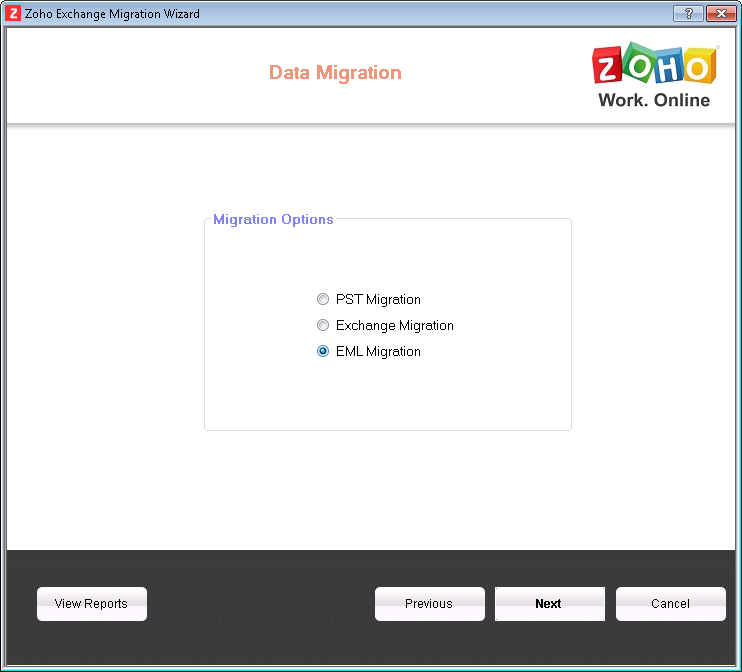
- 移行が必要なEMLファイルを含む移行フォルダーをシステムに作成します。
- [ユーザーのEMLデータ]画面で[参照]をクリックし、[EMLファイルが含まれているフォルダー]を選択します。
- EMLファイルの一覧が表示されます。
- 移行プロセスで特定のフォルダーを除外する場合は、一覧から該当するチェックボックスのチェックを外します。[次へ]をクリックします。
- エラー情報が表示され、移行できなかったEMLファイルが表示されます。
- 移行を開始すると、前の画面やこちらの画面に戻ることはできなくなるため、選択したすべての詳細が正しいことを再度確認します。
- [次へ]をクリックして、移行を開始します。
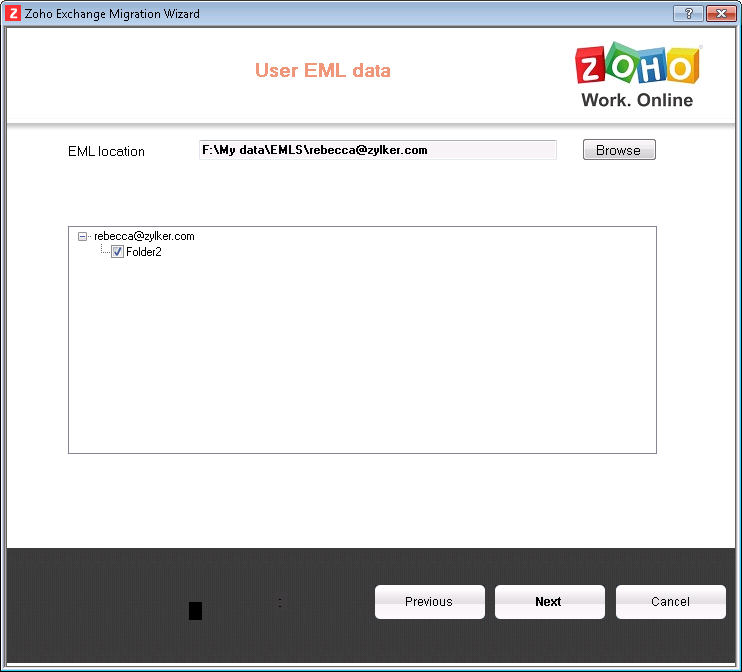
- 移行中は常にインターネットに接続している必要があります。
- [ステータス]列には、移行対象のアカウントの詳細が表示されます。
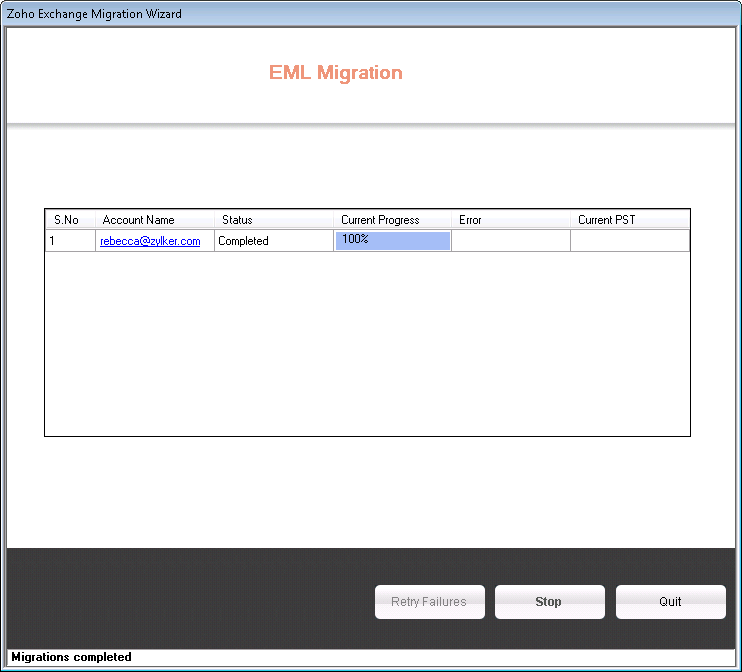
- [アカウント名]列の特定のメールアドレスをクリックすると、そのユーザーの詳細な進捗状況を表示できます。
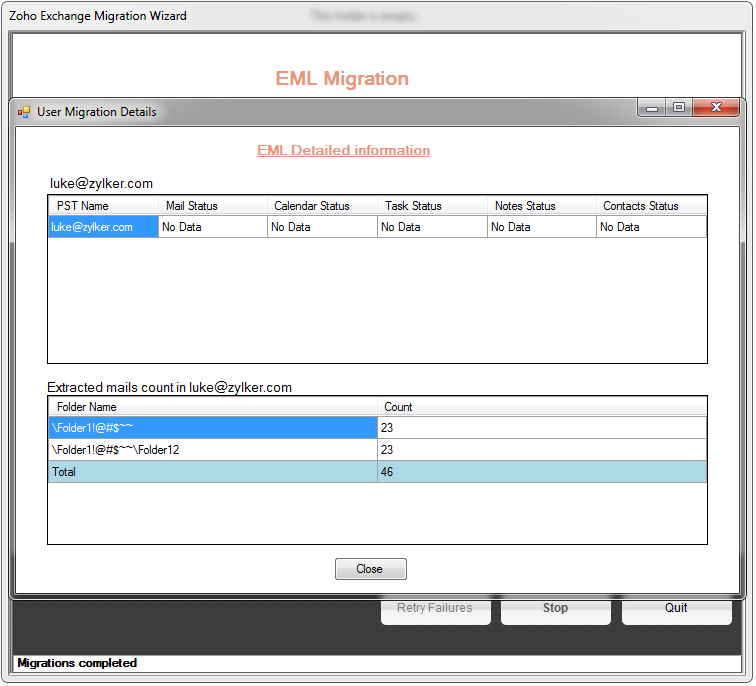
- 移行速度は、ネットワーク速度、移行するデータのサイズ、その他の要因によって異なります。移行が完了すると、プロンプトが表示されます。接続の問題が発生した場合は、インターネット接続を確認し、[再試行]をクリックします。
移行レポート
移行したアカウントのレポートを確認できます。サインイン後に、[レポートの表示]ボタンをクリックします。移行レポートの表示の詳細については、こちらをクリックしてください。